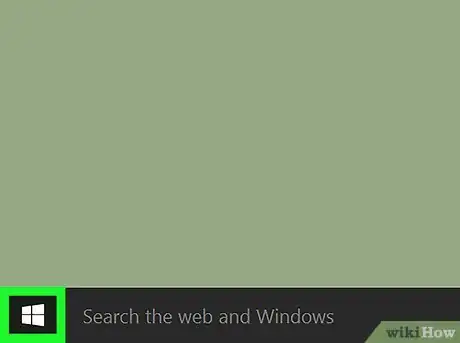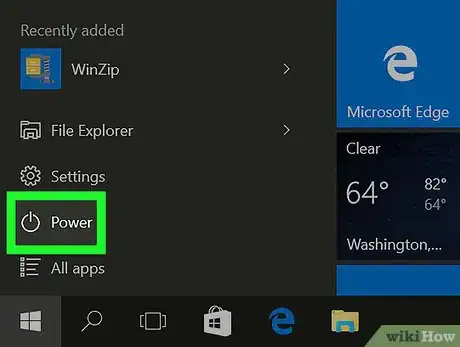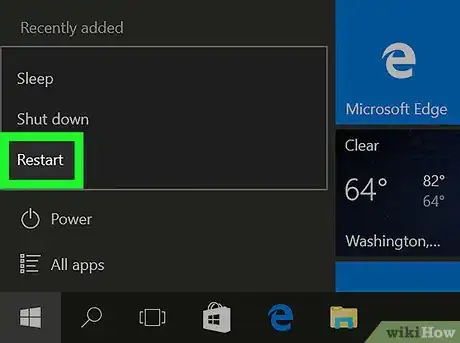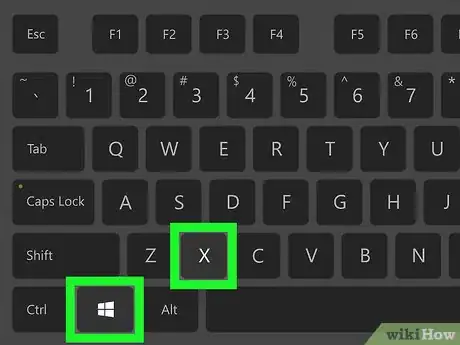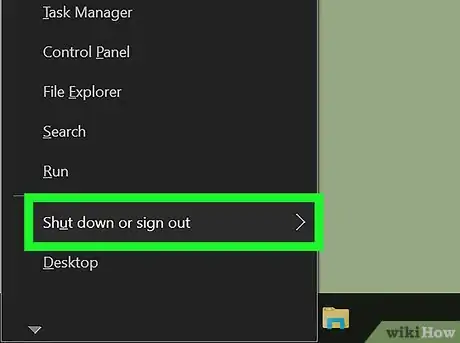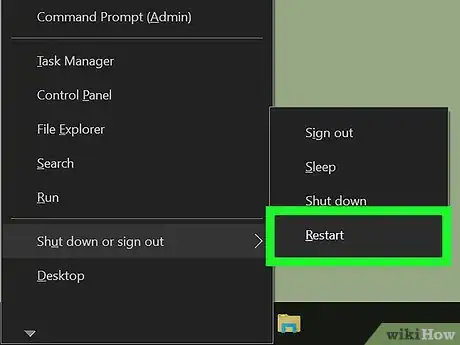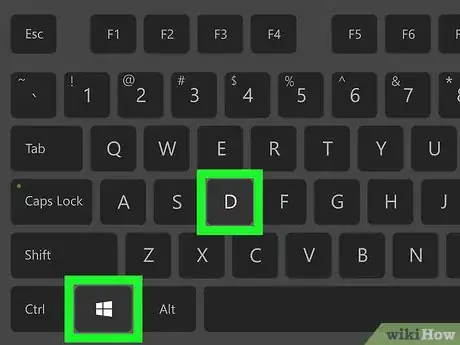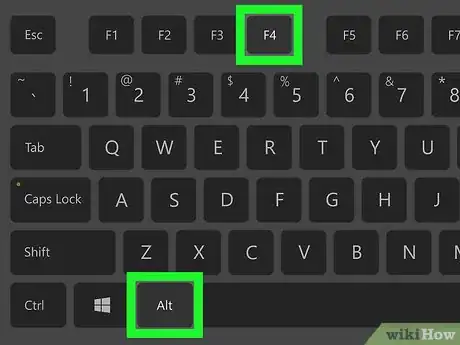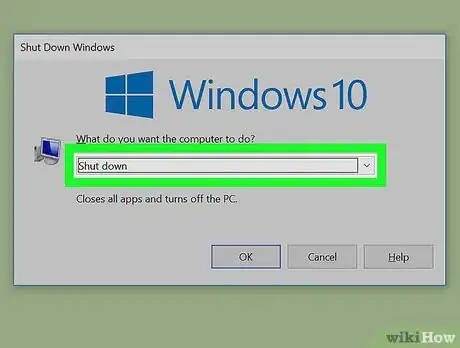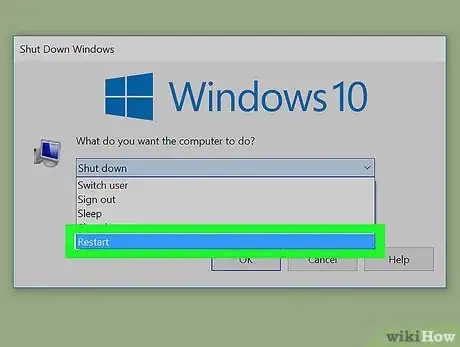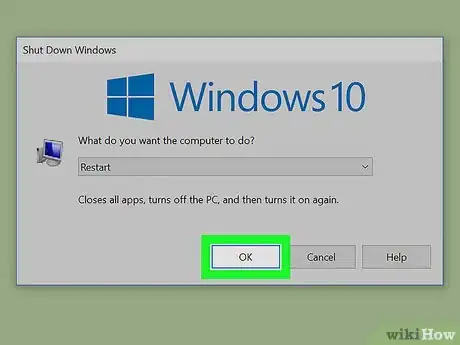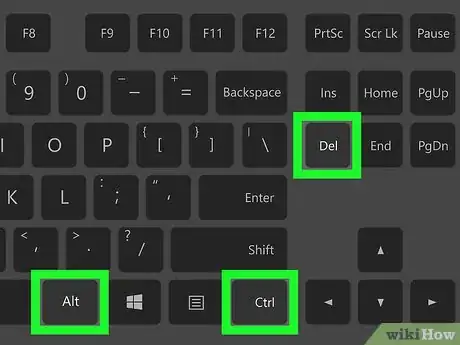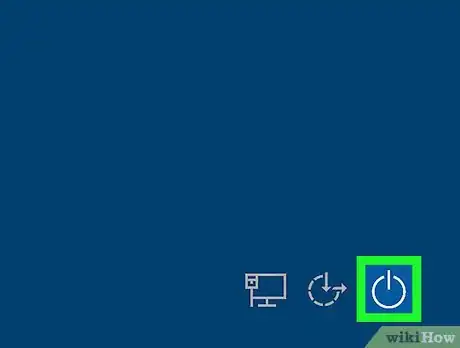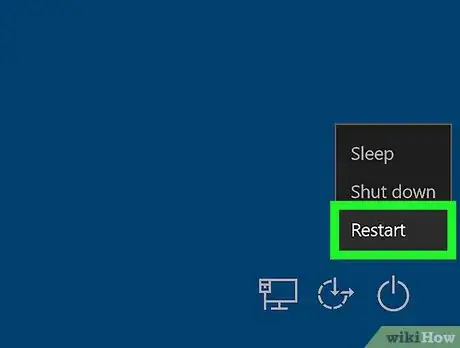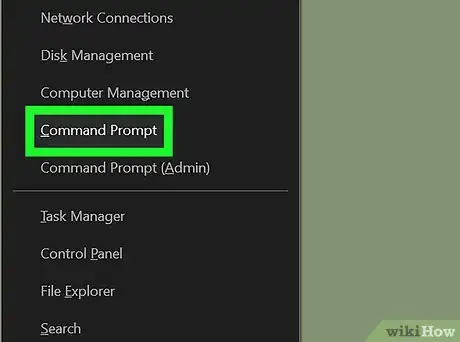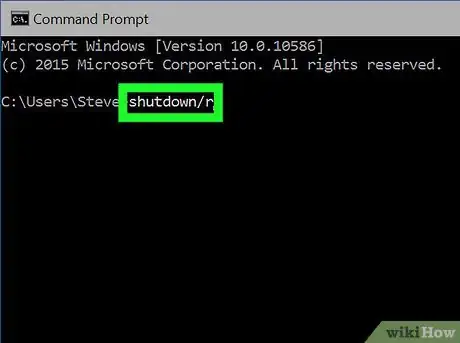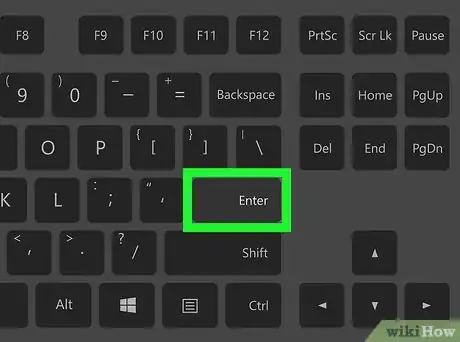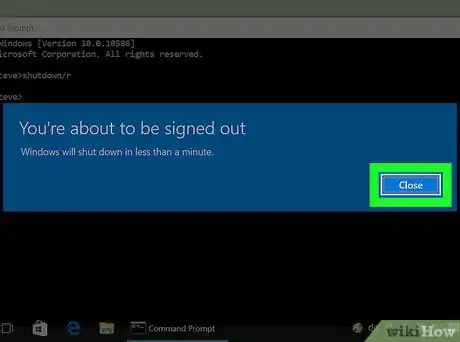X
wikiHow es un "wiki", lo que significa que muchos de nuestros artículos están escritos por varios autores. Para crear este artículo, autores voluntarios han trabajado para editarlo y mejorarlo con el tiempo.
Este artículo ha sido visto 36 129 veces.
Reiniciar o volver a arrancar Windows 10 cierra todas las aplicaciones, apaga Windows y lo inicia otra vez. Algunas veces esto puede ser útil para acelerar tu dispositivo (sobre todo después de un uso intensivo) ya que la memoria (RAM) se borra con cada reinicio.[1] Este artículo explica varios métodos para reiniciar Windows 10.
- Antes de comenzar: guarda cualquier trabajo que no hayas guardado de las aplicaciones abiertas. Realizar un reinicio cerrará las aplicaciones abiertas, y cualquier trabajo que no hayas guardado desde la última vez será descartado y probablemente se pierda.
Pasos
Método 1
Método 1 de 5:Usar el menú de “Inicio”
Método 1
Método 2
Método 2 de 5:Usar el menú de usuario avanzado
Método 2
-
1Abre el menú de usuario avanzado. Presiona las teclas ⊞ Win+X juntas.[2]
- Como alternativa, haz clic derecho en el botón “Inicio” . Los usuarios de dispositivos que tengan pantalla táctil pueden mantenerla presionada y luego soltarla.
-
2Coloca el cursor sobre o selecciona Apagar o cerrar sesión. Esta opción es la segunda desde abajo. Elegirla hará aparecer un submenú a la derecha del menú contextual principal.
- También puedes presionar la tecla U del teclado.
-
3Haz clic en Reiniciar. Presionar la tecla R del teclado realizará la misma acción que hacer clic en Reiniciar.Anuncio
Método 3
Método 3 de 5:Usar el cuadro de diálogo "Cerrar Windows"
Método 3
-
1Dirígete al escritorio. Presiona ⊞ Win+D al mismo tiempo. Hay otras formas de hacerlo:
- Cierra todas las aplicaciones abiertas. Usa el botón ✕.
- Haz clic en la parte inferior derecha de la pantalla, sobre la barra de tareas.
-
2Abre el cuadro de diálogo "Cerrar Windows". Presiona Alt+F4 juntos.
- Presionar las teclas juntas mientras se muestra una aplicación hará que la ventana se cierre.
-
3Haz clic en el menú desplegable. Está justo debajo de la línea de texto "¿Qué quieres que haga el equipo?".
-
4Elige la opción Reiniciar.
-
5Confirma el reinicio. Presiona Aceptar o pulsa Entrar.Anuncio
Método 4
Método 4 de 5:Usar Ctrl + Alt + Del
Método 4
Método 5
Método 5 de 5:Usar el símbolo del sistema
Método 5
-
1Abre el Símbolo del sistema. Presiona ⊞ Win+X y elige Símbolo del sistema. También puedes usar la tecla C.
- También puedes presionar ⊞ Win+R, escribir cmd y pulsar Entrar o hacer clic en Aceptar.
-
2
-
3Pulsa la tecla Entrar. Esto enviará el comando.
-
4Descarta la notificación. Recibirás una notificación diciéndote que vas a cerrar sesión en menos de un minuto. Haz clic en Cerrar para descartarla.Anuncio
Consejos
- Para reiniciar desde la pantalla de inicio de sesión, haz clic en el icono de apagado (parte inferior derecha) y elige Reiniciar.
- Puedes reiniciar en Modo Seguro yendo a "Inicio > Configuración > Actualización y seguridad > Recuperación > Inicio avanzado > Reiniciar ahora".
- Si la computadora está colgada, necesitarás hacer un reinicio por hardware. Solo debes hacer esto si los pasos listados anteriormente no funcionaron, ya que hay un riesgo de corrupción y pérdida de datos, entre otros problemas.[5]
Así es como se hace:
- Mantén presionado el botón de encendido de la computadora hasta que esta se apague. Este botón generalmente está ubicado en el costado o encima de la laptop, o en la parte delantera de la “torre” de la computadora de escritorio.
- Presiona el botón de encendido otra vez para encenderla de nuevo.
- Los comandos del Símbolo del sistema también se pueden ejecutar a través del cuadro de diálogo de Ejecutar (⊞ Win+R).
Anuncio
Cosas que necesitarás
- dispositivo que ejecute Windows 10
Referencias
- ↑ https://www.techwalla.com/articles/how-to-clear-random-access-memory-ram-in-windows
- ↑ https://www.lifewire.com/what-is-the-power-user-menu-2625968
- ↑ https://its.uiowa.edu/support/article/109196
- ↑ http://www.thewindowsclub.com/abort-system-shutdown-windows
- ↑ https://www.techopedia.com/definition/7520/hard-reboot
- http://home.bt.com/tech-gadgets/computing/windows-10/how-to-restart-windows-10-and-whatever-happened-to-safe-mode-11364000631724 — Consejos
Acerca de este wikiHow
Anuncio